Оболонка ОС – це сервісна програма, яка полегшує роботу користувача з
операційною системою.
Працюючи з оболонкою, користувач може задавати ті самі команди MS-DOS, не вводячи текст команди. За її допомогою легко виконуються стандартні операції з файлами і каталогами: перегляд, копіювання, переміщення, перейменування, видалення тощо. Засоби оболонки дозволяють створювати і редагувати текстові файли, працювати з архівними файлами.
Norton Commander (скорочено NC) — це програма, призначена для підтримки наочного та зручного діалогу (графічного інтерфейсу) між користувачем та операційною системою.
Запуск Norton Commander: зайти а папку NC ⇒ вибрати nc.exe. Після завантаження NC на екрані з’являються дві панелі, а також інші елементи інтерфейсу, характерні для Norton Commander.


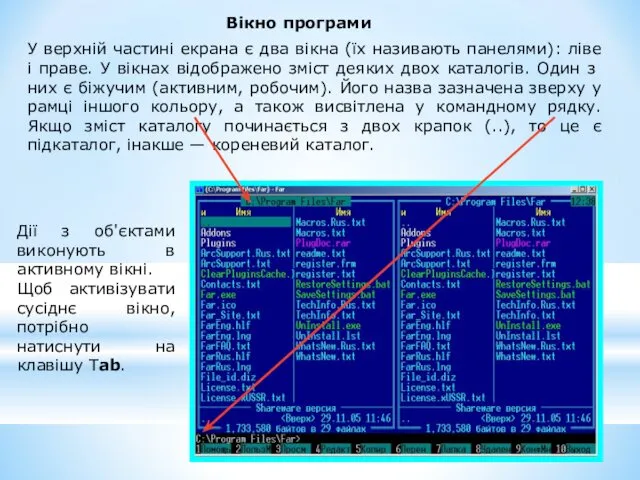








 Объектно-ориентированное программирование. Исключительные ситуации и их обработка
Объектно-ориентированное программирование. Исключительные ситуации и их обработка Контент. SEO текст
Контент. SEO текст Программируемые логические контроллеры Simatic. Инженерная среда Simatic TIA-portal. Step-7 V12 Pro
Программируемые логические контроллеры Simatic. Инженерная среда Simatic TIA-portal. Step-7 V12 Pro Базы данных и управление ими
Базы данных и управление ими Непозиционные системы счисления
Непозиционные системы счисления Простой линейный алгоритм для исполнителя
Простой линейный алгоритм для исполнителя Как правильно установить Windows7 на ваш ПК
Как правильно установить Windows7 на ваш ПК Базы данных и SQL. Лекция 19 часть 2
Базы данных и SQL. Лекция 19 часть 2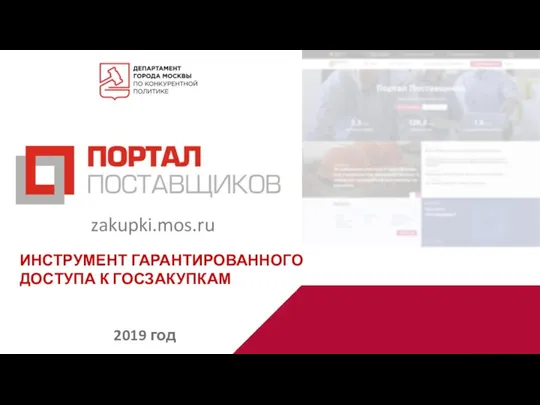 Инструмент гарантированного доступа к госзакупкам
Инструмент гарантированного доступа к госзакупкам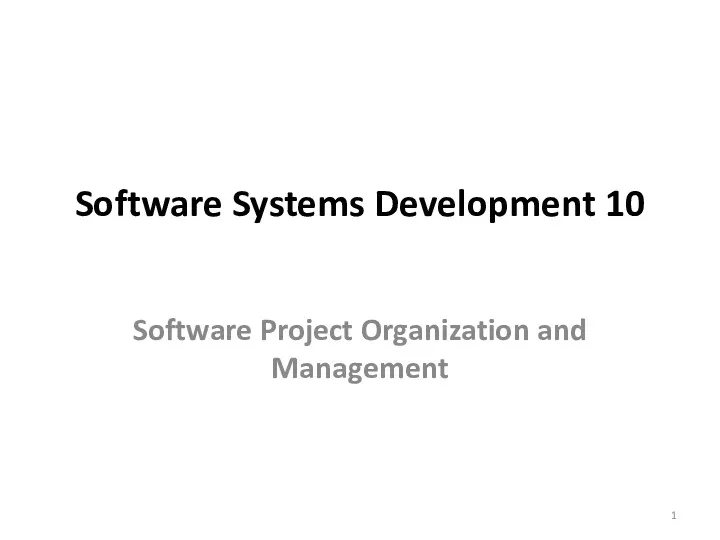 Software systems development 10. (Lecture1)
Software systems development 10. (Lecture1) Перспективные направления в IT
Перспективные направления в IT Оказание услуг в рамках осуществления межведомственного взаимодействия
Оказание услуг в рамках осуществления межведомственного взаимодействия Актуальные проблемы современности и журналистика
Актуальные проблемы современности и журналистика Понятие операционной системы (ОС). История развития ОС. Особенности современного этапа развития ОС
Понятие операционной системы (ОС). История развития ОС. Особенности современного этапа развития ОС Курс вёрстки и программирования сайтов. PHP
Курс вёрстки и программирования сайтов. PHP Содержание практики по Facebook
Содержание практики по Facebook Работа с графикой на Basic-256
Работа с графикой на Basic-256 Журналистские технологии. Источники информации
Журналистские технологии. Источники информации Алгебра логики. 9 класс
Алгебра логики. 9 класс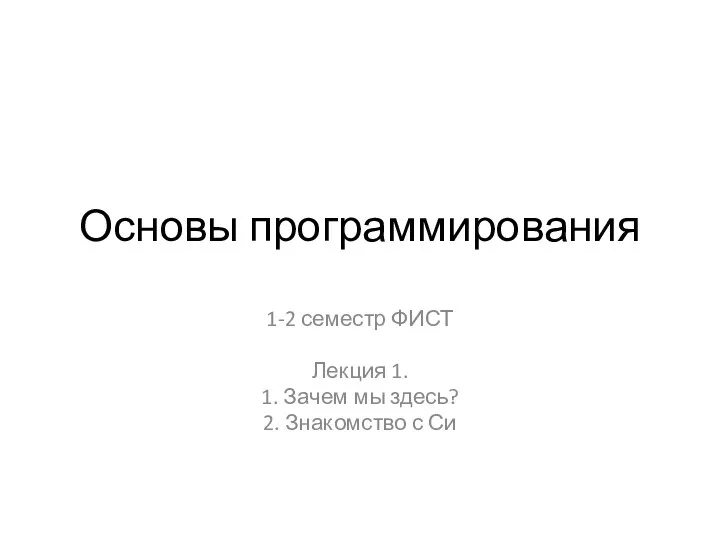 Основы программирования. Язык программирования Си
Основы программирования. Язык программирования Си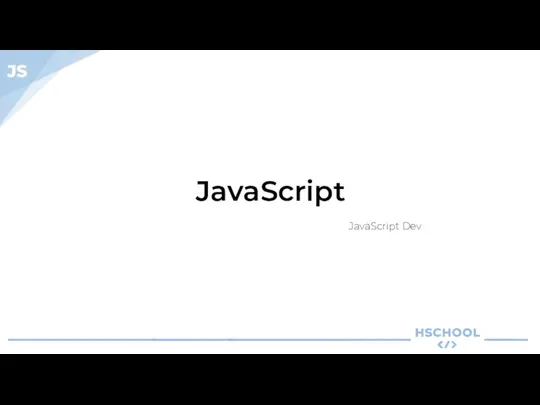 JavaScript
JavaScript Основы построения VPN
Основы построения VPN Программирование на языке Паскаль. Массивы (часть 2)
Программирование на языке Паскаль. Массивы (часть 2) Тәжірибелік жұмыс uses GraphABC
Тәжірибелік жұмыс uses GraphABC Эффекты работы в Corel draw (3)
Эффекты работы в Corel draw (3)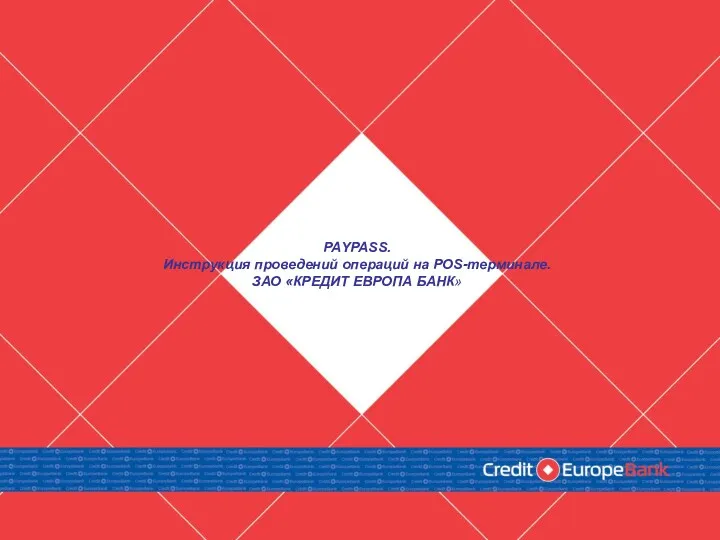 PAYPASS. Инструкция проведений операций на POS-терминале. ЗАО КРЕДИТ ЕВРОПА БАНК
PAYPASS. Инструкция проведений операций на POS-терминале. ЗАО КРЕДИТ ЕВРОПА БАНК Senler - Рассыльщик сообщений
Senler - Рассыльщик сообщений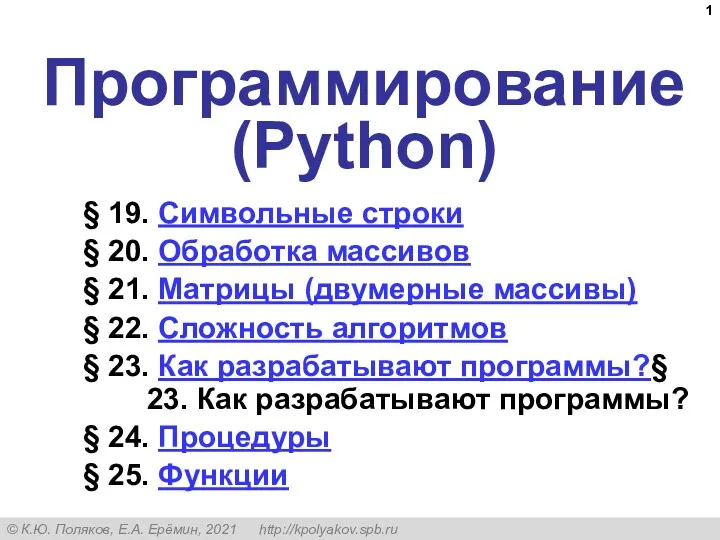 Программирование (Python). § 19. Символьные строки
Программирование (Python). § 19. Символьные строки